prezentacja (PDF)
File information
Title: TEMAT PEZENTACJI:
Author: *
This PDF 1.5 document has been generated by Microsoft® Office PowerPoint® 2007, and has been sent on pdf-archive.com on 07/07/2014 at 17:29, from IP address 31.182.x.x.
The current document download page has been viewed 666 times.
File size: 536.14 KB (8 pages).
Privacy: public file


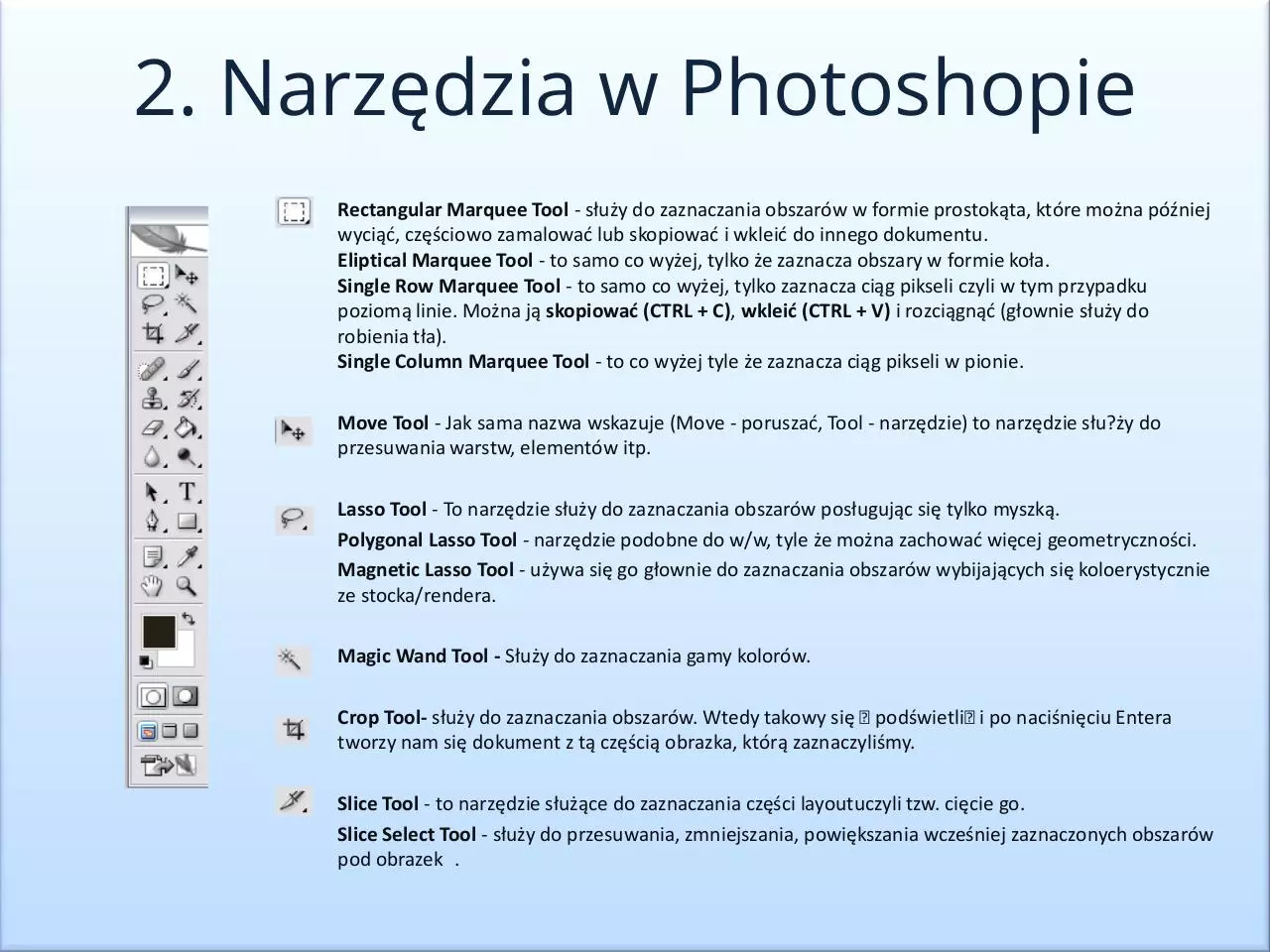


File preview
TEMAT PEZENTACJI:
Podstawy programu Adobe
Photoshop
1. Interfejs programu
2. Narzędzia w Photoshopie
Rectangular Marquee Tool - służy do zaznaczania obszarów w formie prostokąta, które można później
wyciąć, częściowo zamalować lub skopiować i wkleić do innego dokumentu.
Eliptical Marquee Tool - to samo co wyżej, tylko że zaznacza obszary w formie koła.
Single Row Marquee Tool - to samo co wyżej, tylko zaznacza ciąg pikseli czyli w tym przypadku
poziomą linie. Można ją skopiować (CTRL + C), wkleić (CTRL + V) i rozciągnąć (głownie służy do
robienia tła).
Single Column Marquee Tool - to co wyżej tyle że zaznacza ciąg pikseli w pionie.
Move Tool - Jak sama nazwa wskazuje (Move - poruszać, Tool - narzędzie) to narzędzie słu?ży do
przesuwania warstw, elementów itp.
Lasso Tool - To narzędzie służy do zaznaczania obszarów posługując się tylko myszką.
Polygonal Lasso Tool - narzędzie podobne do w/w, tyle że można zachować więcej geometryczności.
Magnetic Lasso Tool - używa się go głownie do zaznaczania obszarów wybijających się koloerystycznie
ze stocka/rendera.
Magic Wand Tool - Służy do zaznaczania gamy kolorów.
Crop Tool- służy do zaznaczania obszarów. Wtedy takowy się podświetli i po naciśnięciu Entera
tworzy nam się dokument z tą częścią obrazka, którą zaznaczyliśmy.
Slice Tool - to narzędzie służące do zaznaczania części layoutuczyli tzw. cięcie go.
Slice Select Tool - służy do przesuwania, zmniejszania, powiększania wcześniej zaznaczonych obszarów
pod obrazek .
3. Narzędzia w Photoshopie
Spot Healing Brush tool & Healing Brush tool - bardzo ciekawe i zaawansowane narzędzia. Działają na
podobnej zasadzie, co stempel do klonowania.
Narzędzie może służyć do usuwania rys i zabrudzeń z zeskanowanego zdjęcia i najlepiej działa na
powierzchniach jednolitych, takich jak np. niebo, gdzie rysy i zabrudzenia będą wyraźnie widoczne.
Przed użyciem musimy pobrać próbkę wzorcową, np. czystego nieba, gdy rysy znajdują się na niebie.
Próbkę pobieramy używając kombinacji ALT + klik na wybranym przez nas miejscu. Po naniesieniu jej w
miejsce z rysą, narzędzie bada różnice między próbką pobrana z czystego nieba a próbkę zastaną w
miejscu z rysą i rysa zostaje usunięta jako niezgodna z wzorem. Spot healing natomiast działa bez
pobierania próbki. Narzędzie jest również bardzo przydatne przy retuszu twarzy.
Brush Tool - inaczej pędzel. Służy on do rysowania różnych kształtów. Jest wiele rodzajów pędzli np. w
kształcie kółka, kwadratu, drzewa, gwiazdy itp.
Pencil Tool - jak sama nazwa wskazuje służy do rysowania linii.
Color Replacement Tool - podobnie jak clone tool służy do przenoszenia, ale nie części obrazka, a
jego koloru.
Clone Stamp Tool - służy do klonowania części obrazka.
History Brush Tool - możliwość przywrócenia pewnych fragmentom ilustracji ich pierwotnej wersji (np.
po zastosowaniu filtrów).
Erase Tool - Umożliwia wymazywanie, usuwanie zbędnych częsci obrazka na warstwie
4. Narzędzia w Photoshopie
Paint Bucket Tool - wypełnia tło, część warstwy itd. wyznaczonym kolorem.
Gradient Tool - stopniowe przechodzenie barw. Wyróżniamy następujące typy gradientów:
- linear gradient tool - liniowy gradient
- radial gradient tool - kolisty gradient
- angle gradient tool - sto?kowy gradient
- reflected gradient tool - gradient ?wiec?ca linia
-diamond gradient tool - gradient o kszta?cie brylantu
Blur Tool - powoduje rozmycie, na górze w panelu można ustawić jego siłę.
Sharpen Tool - Powoduje poszarpanie części obrazka. W mniejszych ilościach powoduje wyostrzenie
zdjęcia.
Smudge Tool - powoduje rozmycie
Dodge Tool - Powoduje rozjaśnienie, na górze w panelu można ustawić siłę rozjaśniania.
Burn Tool - Powoduje przyciemnienie, na górze w panelu można ustawić siłe przyciemnienia.
Sponge Tool - powoduje, że część obrazka po którym przejedziemy tym pedzlem, staje się czarno biała.
Path Selection Tool - Zaznaczenie Składników ścieżki.
Direct Selection Tool - Zaznaczanie Bezpośrednie.
5. Narzędzia w Photoshopie
Horizontal Type Tool - Tekst Poziomy
Vertical Type Tool - Tekst Pionowy
Horizontal Type Mask Tool - Narzędzie służy do utworzenia maski tekstu poziomego. Po
zaakceptowaniu ustawień, pojawia się zaznaczenie z tekstu, który wprowadziliśmy.
Vertical Type Mask Tool - Narzędzie służy do utworzenia maski tekstu pionowego. Po
zaakceptowaniu ustawień , pojawia się zaznaczenie z tekstu, który wprowadziliśmy.
Pen Tool - Narzędzie służy do tworzenia ręcznie zaawansowanych kształtow. Mamy kontrolę
nad łączeniami pomiędzy dwoma liniami.
Convert Anchor Point – umożliwia edycję utworzonych elementów
Add Anchor Point - dodaje punkt w kształcie utworzonym przez pen toola.
Delete Anchor Point - usuwa punkt w kształcie utworzonym przez pen toola.
Rectange tool – umożliwia rysowanie kształtów prostokąta
Rounded Rectangle Tool – umożliwia rysowanie kształtów prostokąta o zaokrąglonych rogach
Elipse Tool – umożliwia rysowanie kształtów elipsy
Polygoon Tool – umożlwia rysowanie kształtów poligona
Line Took – umożliwia rysowanie linii
Custom Shape Tool – umożliwia rysowanie wcześniej zdefiniowanych kształtów
Zoom Tool – umożliwia przybliżanie i oddalanie obszaru roboczego
6. Opcje mieszania
Opcje mieszania umożliwiają nadanie poniższych cech danej warstwie.
- Drop shadow – cień
- Inner shadow – cień wewnętrzny
- Outer glow – blask zewnętrzny
- Inner glow – blask wewnętrzny
-Bevel and emboss – Faza i płaskorzeźba
-Satin – efekt satyny
-Color overlay – nałożenie koloru
-Gradient overlay- nałożenie gradientu
-Pattern overlay – nałożenie wzoru
-Stroke - obrys
Dziękuję za uwagę
Piotr Zwiech
Download prezentacja
prezentacja.pdf (PDF, 536.14 KB)
Download PDF
Share this file on social networks
Link to this page
Permanent link
Use the permanent link to the download page to share your document on Facebook, Twitter, LinkedIn, or directly with a contact by e-Mail, Messenger, Whatsapp, Line..
Short link
Use the short link to share your document on Twitter or by text message (SMS)
HTML Code
Copy the following HTML code to share your document on a Website or Blog
QR Code to this page
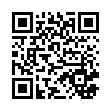
This file has been shared publicly by a user of PDF Archive.
Document ID: 0000173009.